鲁班平台计划编制工具操作手册 V4.0
- 格式:docx
- 大小:1009.57 KB
- 文档页数:15
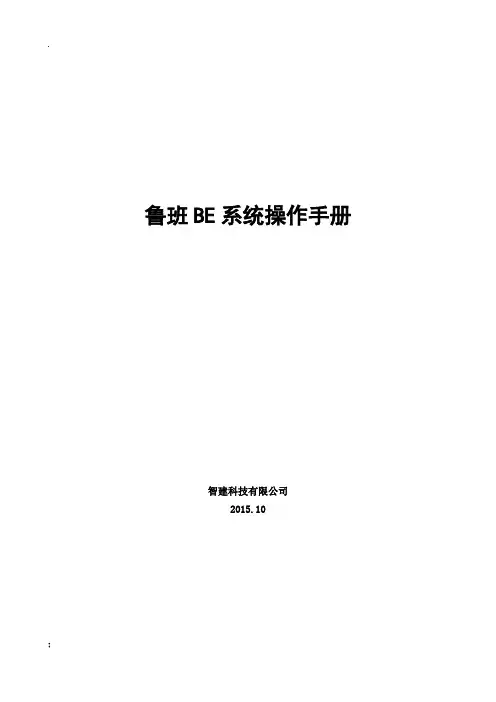
.鲁班BE系统操作手册智建科技有限公司2015.10PDS系统BE客户端用户使用说明(版本:V5.2.0)第一章系统_________________________________________________________ 1 1.1上传工程____________________________________________________________ 1 1.2系统登录____________________________________________________________ 2 1.3更改企业____________________________________________________________ 3 1.4选择工程____________________________________________________________ 4 1.5上传模型____________________________________________________________ 5 1.6 GIS定位 _____________________________________________________________ 5 1.7 EDS管理系统_________________________________________________________ 6 1.8本机处理任务________________________________________________________ 6第二章视图_________________________________________________________ 6 2.1平移________________________________________________________________ 6 2.2窗口缩放____________________________________________________________ 6 2.3当前视口____________________________________________________________ 6 2.4三维视图____________________________________________________________ 7 2.5保存视口____________________________________________________________ 7 2.6视口管理____________________________________________________________ 8 2.7背景色______________________________________________________________ 8第三章操作_________________________________________________________ 8 3.1多选构件____________________________________________________________ 8 3.2构件过滤____________________________________________________________ 9 3.3构件搜索___________________________________________________________ 10 3.4构件信息___________________________________________________________ 10 3.5属性扩展___________________________________________________________ 11 3.6属性编辑___________________________________________________________ 12 3.7构件隐藏___________________________________________________________ 13 3.8取消隐藏___________________________________________________________ 13 3.9任务提醒___________________________________________________________ 13 3.10提醒管理__________________________________________________________ 13 3.11插入节点__________________________________________________________ 143.12节点管理__________________________________________________________ 15 3.13尺寸标注__________________________________________________________ 16 3.14标注样式__________________________________________________________ 16 3.15标注颜色__________________________________________________________ 16 3.16阶段展现__________________________________________________________ 17 3.17建筑面积__________________________________________________________ 18第四章资料________________________________________________________ 184.1上传资料___________________________________________________________ 18 4.2资料管理___________________________________________________________ 20第五章数据________________________________________________________ 215.1查看报表___________________________________________________________ 21 5.2对应工程量_________________________________________________________ 24第六章iBan ________________________________________________________ 246.1照片管理___________________________________________________________ 24 6.2生成报告___________________________________________________________ 25 6.3报告管理___________________________________________________________ 26 6.4上传图纸___________________________________________________________ 26 6.5图纸管理___________________________________________________________ 26 6.6检查点_____________________________________________________________ 27第七章样式________________________________________________________ 287.1视觉样式___________________________________________________________ 28 7.2颜色模板___________________________________________________________ 28 7.3贴图管理___________________________________________________________ 29第八章会员中心____________________________________________________ 298.1更改用户___________________________________________________________ 29 8.2我的鲁班___________________________________________________________ 29 8.3注册账号___________________________________________________________ 30第一章系统1.1上传工程BE系统是基于模型的深度集成应用,将建立好的BIM模型输出PDS文件,上传至服务器。
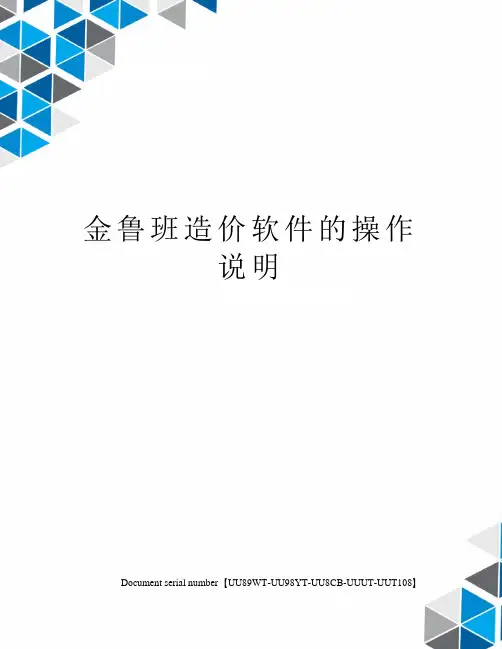
金鲁班造价软件的操作说明Document serial number【UU89WT-UU98YT-UU8CB-UUUT-UUT108】软件操作流程一、打开预算软件新建工程:1.打开预算软件双击桌面上的快捷方式“金鲁班预算2009”,运行软件,程序显示如图1-1所示,在此界面可以看到公司网址、邮箱、序列号、版本信息等。
然后软件会自动进入预算软件主界面。
(图1-1)2、新建一份清单预算在软件主界面中按下“新建”按钮,或执行菜单命令“项目管理”—“新建预算”,程序显示如图1-2所示新建预算对话框。
在基本信息中指定所做工程的计价方式(定额计价模式/清单计价模式),选择相应定额库、取费类别及相应材料市场价(注:材料市场价文件可从网上免费下载)(图1-2)定义好计价方式及取费后选择计算设置定义清单单价组成如图1-3:(图1-3)命令按钮:引用其他工程量清单工程的格式模板;命令按钮:将当前工程量清单计算模式保存为标准模板;命令按钮:查看可用的费用代码,按下此按钮,程序显示可用费用代码如图1-4所示。
(图1-4)根据《建设工程工程量清单计价规范》规定:分部分项工程量清单的综合单价由五部分费用组成,即:人工费、材料费、机械使用费、管理费、利润。
为适应不同地区需要及处理清单计算特殊情况,程序内定清单综合单价由十一部分费用组成,即人工费、材料费、机械使用费、管理费、利润、其他费1、其他费2、其他费3、其他费4、其他费5、其他费6,如果采用国标清单计价标准,则其他费1、其他费2、其他费3、其他费4、其他费5、其他费6设置为零即可(如图1-3中设置),用户可以根据具体招标工程情况及招标文件要求修改清单综合单价中各项费用的计算基数及计取系数。
注:费用项目名称也可修改。
例如图1-3中的设置,是按河南省清单“08综合单价”规定设置的:人工费:计算基数为“DFBJ_RGF”,计算系数为“1”,表示清单人工费按构成清单的所有人工数量乘以各自市场价之和计算,并将计算结果保存于变量“QD_RGF”中。
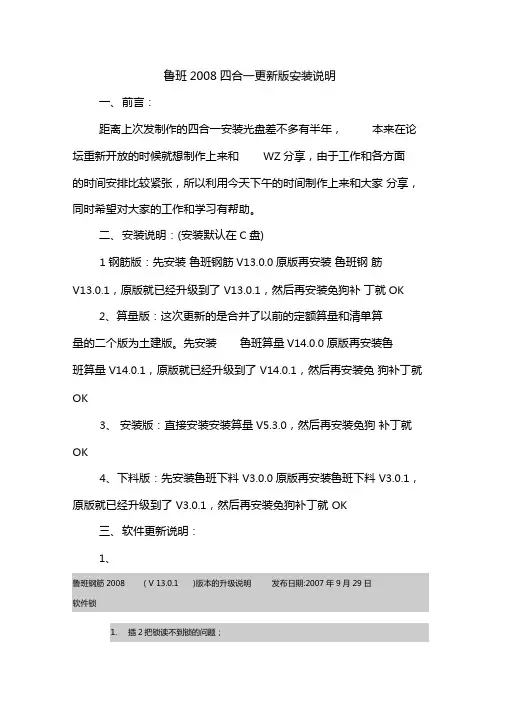
鲁班2008四合一更新版安装说明一、前言:距离上次发制作的四合一安装光盘差不多有半年,本来在论坛重新开放的时候就想制作上来和WZ分享,由于工作和各方面的时间安排比较紧张,所以利用今天下午的时间制作上来和大家分享,同时希望对大家的工作和学习有帮助。
二、安装说明:(安装默认在C盘)1钢筋版:先安装鲁班钢筋V13.0.0原版再安装鲁班钢筋V13.0.1,原版就已经升级到了V13.0.1,然后再安装免狗补丁就OK2、算量版:这次更新的是合并了以前的定额算量和清单算量的二个版为土建版。
先安装鲁班算量V14.0.0原版再安装鲁班算量V14.0.1,原版就已经升级到了V14.0.1,然后再安装免狗补丁就OK3、安装版:直接安装安装算量V5.3.0,然后再安装免狗补丁就OK4、下料版:先安装鲁班下料V3.0.0原版再安装鲁班下料V3.0.1,原版就已经升级到了V3.0.1,然后再安装免狗补丁就OK三、软件更新说明:1、算21优化构件法框架梁的计算、【墙/柱】22柱布置自动按轴网角度生成、23柱端头手动调整:针对不对称形状的柱形式调整其可能的布置角度、24基础层柱、墙读取基础的方式进行优化、【板】25板筋合并的形成条件:按最大封闭区域形成、26多板合并的形成条件:按最大封闭区域形成多板合并、27板筋取平均值:各类型钢筋的平直段、弯折段分别取平均值,统一输出、28支持弧形支座负筋的布置与计算、修正修正连续布墙,会捕捉远处的点 修正支座钢筋的分布筋扣减10、 11、 12、13、 14、 15、16、 17、 18、 19、 20、 21、22、 23、24、 25、 26、 27、 28、 29、 30、 31、 32、2、鲁班算量2008 (土建版)(TJ14.0.1 )升级说明发布日期:2007年10月12 日修正内容:1.老虎窗计算公式不正确2.直行墙上装饰加梁侧不正确3•同时插2个狗,会有其中一个软件读不到锁4.柱装饰调标高问题5.楼层切换死机6.案例门窗构件整理丢失7.案例图纸轴符转化不过来8.形成外墙装饰时如果装饰名为外墙面或内墙面时下拉框不显示9.cad2002下启用右键菜单不能用10.启动双进程出现 dllhost.exe run time error 的错误)11.内墙面装饰对应房间(在房间名长时候)对应装饰不正确12.转化梁表里面转化过梁和基础梁搞反了13.定额模式下套定额的对话框不能拖动大小14.旧工程升级到新版本删除墙体出错15.报表里面不扣老虎窗等新增加构件16.老虎窗的详细计算公式为 1的问题17.清单模式下的定额计算规则修改不起作用18.当图形中存在不合法图形时如(出现点梁)导出不成功19.案例工程中布置转角飘窗时,飘窗图形不正确20.用户工程计算自定义线形构件后出错退出鲁班算量2008 (土建版)(TJ14.0.0 )升级说明发布日期:2007年9月10日新增功能:1、定额版、清单版软件合二为一1.1定额清单二合一,共存于一个软件中,只需安装一次土建版即可。
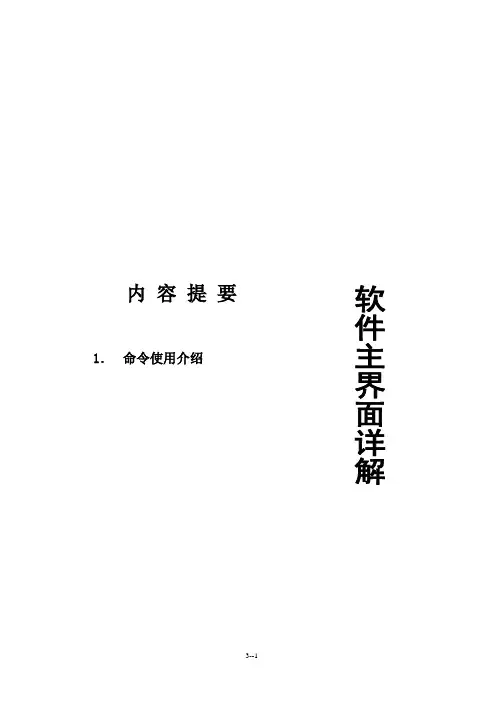
内容提要1.命令使用介绍当您第一次打开鲁班钢筋这一软件时,对软件的界面您多少有些陌生,因此本章将对软件的界面进行详细介绍。
同时也请您注意状态条中有关选中命令的较详细的提示,这将对您的正确操作有一定帮助。
4.1主窗体图4-1主界面如图4-1所时,软件界面主要划分为6大功能区域。
a)主菜单:显示所有操作命令b)工具栏,最常用的操作命令c)构件管理栏:将整个工程中的楼层构件以树状结构组织起来,便于管理及汇总。
d)钢筋列表栏:表格法、构件法或图形法所产生的各种形式的钢筋的相关参数,如根数、重量等。
e)钢筋图库:用以选择钢筋简图的样式。
f)钢筋参数栏:钢筋的各段长度及折角角度。
鲁班钢筋界面虽然简单,但通过单选按钮、多选钮、下拉列表、操作向导等形式的组合,可以产生强大的功能。
本书从第六章将逐步加以介绍。
本节我们主要讲解主菜单的使用及工具栏的相关命令。
其他功能区将在第五章5.2节及第六章6.1、6.3、6.4中详细讲解。
4.2 主菜单4.2.1 [文件]菜单如图4-2所示[文件]菜单中所含命令:4-2 [文件]菜单1)新建:采用默认的工程参数建立钢筋文件,需要通过“工具>缺少设置”来进行想的参数的设置;2)新建工程向导:如同一个向导,按照其指定的步骤来设置工程参数以建立工程文件;3)打开:打开尚未完成或已经完成的钢筋工程文件。
4)保存:新建工程后,必须执行保存命令才真正建立工程文件,并将您的操作结果更新到磁盘文件上。
如果用户的工程文件没有起名(即从来没有保存过),软件将每隔10分钟提醒用户一次。
为了数据的安全,您应经常执行保存命令,在断电、非法操作或系统错误时将最大程度减少您的数据损失。
快捷键操作为Ctrl+S,本软件每隔5分钟将自动保存一次已有有效工程名称的文件。
5)另存为:若工程文件未命名时,执行该命令时相当于[保存]命令。
若当前文件已执行[保存]命令,则执行该命令,相当于新增一个和当前文件完全相同的新文件;6)输出报表:执行该命令后会让您选择输出当前节点的哪一种钢筋表,并弹出“另存为”窗体,可以重新定位保存的路径,需要输入文件名。
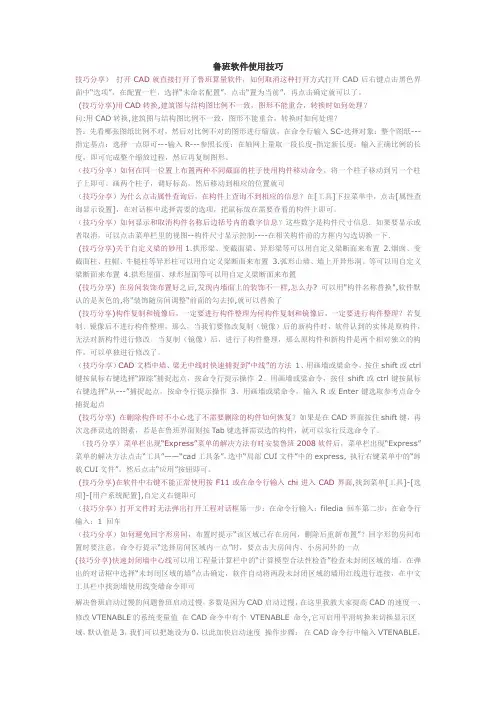
鲁班软件使用技巧技巧分享)打开CAD就直接打开了鲁班算量软件,如何取消这种打开方式打开CAD后右键点击黑色界面中“选项”,在配置一栏,选择“未命名配置”,点击“置为当前”,再点击确定就可以了。
(技巧分享)用CAD转换,建筑图与结构图比例不一致,图形不能重合,转换时如何处理?问:用CAD转换,建筑图与结构图比例不一致,图形不能重合,转换时如何处理?答:先看哪张图纸比例不对,然后对比例不对的图形进行缩放,在命令行输入SC-选择对象:整个图纸---指定基点:选择一点即可---输入R---参照长度:在轴网上量取一段长度-指定新长度:输入正确比例的长度,即可完成整个缩放过程,然后再复制图形。
(技巧分享)如何在同一位置上布置两种不同截面的柱子使用构件移动命令,将一个柱子移动到另一个柱子上即可。
画两个柱子,调好标高,然后移动到相应的位置就可(技巧分享)为什么点击属性查询后,在构件上查询不到相应的信息?在[工具]下拉菜单中,点击[属性查询显示设置],在对话框中选择需要的选项,把鼠标放在需要查看的构件上即可。
(技巧分享)如何显示和取消构件名称后边括号内的数字信息?这些数字是构件尺寸信息.如果要显示或者取消,可以点击菜单栏里的视图--构件尺寸显示控制----在相关构件前的方框内勾选切换一下.(技巧分享)关于自定义梁的妙用1.拱形梁、变截面梁、异形梁等可以用自定义梁断面来布置2.烟囱、变截面柱、柱帽、牛腿柱等异形柱可以用自定义梁断面来布置 3.弧形山墙、墙上开异形洞、等可以用自定义梁断面来布置4.拱形屋面、球形屋面等可以用自定义梁断面来布置(技巧分享) 在房间装饰布置好之后,发现内墙面上的装饰不一样,怎么办?可以用"构件名称替换",软件默认的是灰色的,将"装饰随房间调整"前面的勾去掉,就可以替换了(技巧分享)构件复制和镜像后,一定要进行构件整理为何构件复制和镜像后,一定要进行构件整理?若复制、镜像后不进行构件整理,那么,当我们要修改复制(镜像)后的新构件时,软件认到的实体是原构件,无法对新构件进行修改。
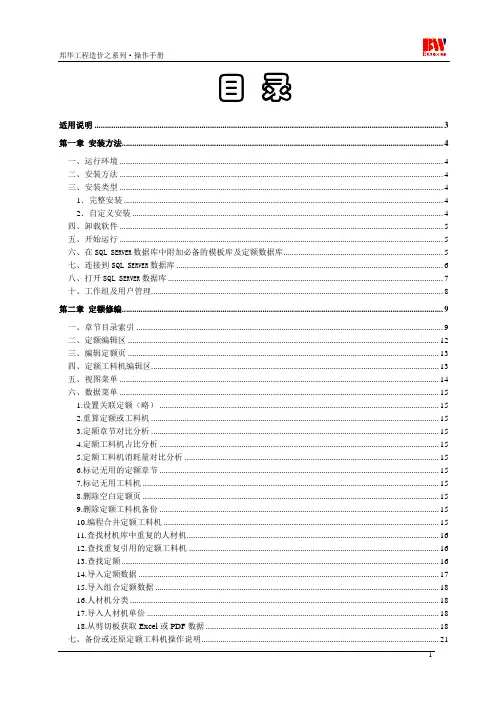
目录适用说明 (3)第一章安装方法 (4)一、运行环境 (4)二、安装方法 (4)三、安装类型 (4)1.完整安装 (4)2.自定义安装 (4)四、卸载软件 (5)五、开始运行 (5)六、在SQL S ERVER数据库中附加必备的模板库及定额数据库 (5)七、连接到SQL S ERVER数据库 (6)八、打开SQL S ERVER数据库 (7)十、工作组及用户管理 (8)第二章定额修编 (9)一、章节目录索引 (9)二、定额编辑区 (12)三、编辑定额页 (13)四、定额工料机编辑区 (13)五、视图菜单 (14)六、数据菜单 (15)1.设置关联定额(略) (15)2.重算定额或工料机 (15)3.定额章节对比分析 (15)4.定额工料机占比分析 (15)5.定额工料机消耗量对比分析 (15)6.标记无用的定额章节 (15)7.标记无用工料机 (15)8.删除空白定额页 (15)9.删除定额工料机备份 (15)10.编程合并定额工料机 (15)11.查找材机库中重复的人材机 (16)12.查找重复引用的定额工料机 (16)13.查找定额 (16)14.导入定额数据 (17)15.导入组合定额数据 (18)16.人材机分类 (18)17.导入人材机单价 (18)18.从剪切板获取Excel或PDF数据 (18)七、备份或还原定额工料机操作说明 (21)第三章概算定额修编 (22)一、组合定额的输入方法 (22)二、输入复合定额或带参数的组合定额号 (22)三、组合定额工程量 (23)四、补充组合定额 (23)第四章定额分页管理器 (25)一、插入分页符: (25)二、删除分页符: (25)第五章人材机修编 (26)一、人材机目录 (26)二、人材机列表 (27)1.人材机含量表 (28)2.相似工料表 (28)3.汇总工料表 (29)4.关联定额表 (29)第六章操作选项 (30)一、常规设置 (30)二、单位及数量 (30)三、工作路径 (31)四、定时升级 (31)第七章页面及版面设置 (32)一、页面设置 (32)二、版式设置 (33)三、页眉页脚 (34)第八章打印预览及打印输出 (35)一、页面设置 (35)二、设置起始页码 (35)三、生成章节目录索引 (36)第九章快捷键的应用 (37)第十章网络狗布置 (38)一、安装和运行网络狗服务 (38)二、网络狗服务管理器 (38)三、启动网络狗服务程序 (39)四、客户端连接到服务器 (39)适用说明定额编制排版软件适用于预、概算定额的修编、排版、打印输出。
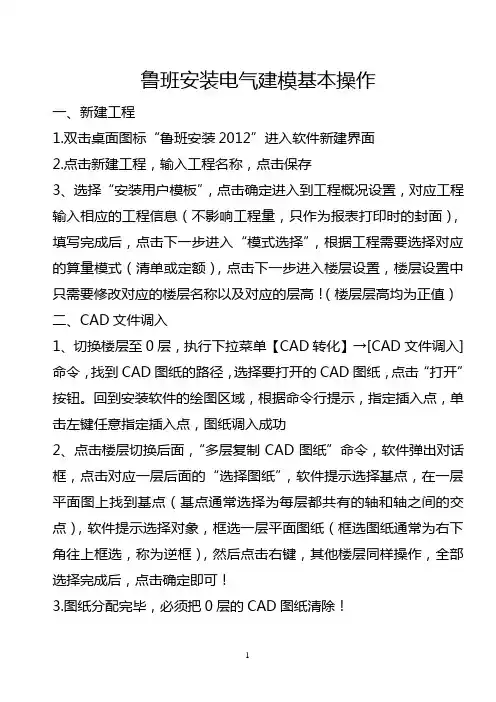
鲁班安装电气建模基本操作一、新建工程1.双击桌面图标“鲁班安装2012”进入软件新建界面2.点击新建工程,输入工程名称,点击保存3、选择“安装用户模板”,点击确定进入到工程概况设置,对应工程输入相应的工程信息(不影响工程量,只作为报表打印时的封面),填写完成后,点击下一步进入“模式选择”,根据工程需要选择对应的算量模式(清单或定额),点击下一步进入楼层设置,楼层设置中只需要修改对应的楼层名称以及对应的层高!(楼层层高均为正值)二、CAD文件调入1、切换楼层至0层,执行下拉菜单【CAD转化】→[CAD文件调入]命令,找到CAD图纸的路径,选择要打开的CAD图纸,点击“打开”按钮。
回到安装软件的绘图区域,根据命令行提示,指定插入点,单击左键任意指定插入点,图纸调入成功2、点击楼层切换后面,“多层复制CAD图纸”命令,软件弹出对话框,点击对应一层后面的“选择图纸”,软件提示选择基点,在一层平面图上找到基点(基点通常选择为每层都共有的轴和轴之间的交点),软件提示选择对象,框选一层平面图纸(框选图纸通常为右下角往上框选,称为逆框),然后点击右键,其他楼层同样操作,全部选择完成后,点击确定即可!3.图纸分配完毕,必须把0层的CAD图纸清除!三、转化设备1.点击“转化设备”命令,弹出“批量快转化”对话框2.点击“增加”弹出“设备转化”,根据工程需要输入相应构件信息(在左侧第三行输入构件名称),系统不需要设置,楼层相对标高指构件距离本层楼地面的相对高度(转化时必须填写正确,会影响垂直管线的工程量)3.左侧设置好以后,点击对话框右侧“提取图形”,鼠标变成小方框,在平面图上找到要提取的构件,左键选中构件的边线,CAD图上的原构件变成虚线,说明该构件已经选中,再点击右键,软件提示“指定插入点”,灯具我们通常选择在中心。
(手工量取时,需要管线需要计算到哪个位置,构件的插入点就指定在哪个位置,插入点的选择会影响到水平管线的工程量)4.“三维选择”处可自己选择,和工程量计算没有关系5.选择“转化范围”,可选择当前楼层和全部楼层,点击“确定”,该构件就会被添加到“批量块转化对话框”,此时可以直接点击转化,也可就继续“增加”,完成设备转化。
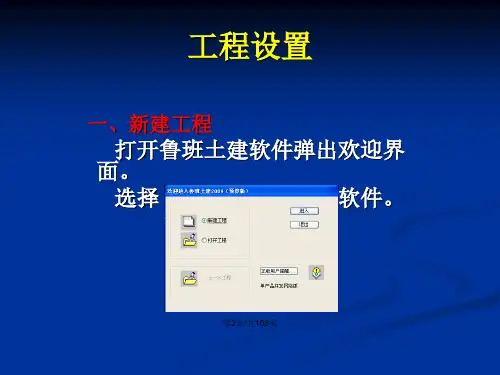
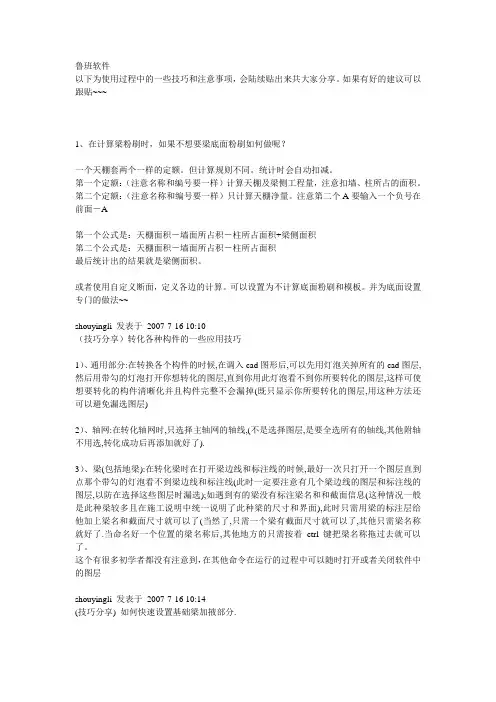
鲁班软件以下为使用过程中的一些技巧和注意事项,会陆续贴出来共大家分享。
如果有好的建议可以跟贴~~~1、在计算梁粉刷时,如果不想要梁底面粉刷如何做呢?一个天棚套两个一样的定额。
但计算规则不同。
统计时会自动扣减。
第一个定额:(注意名称和编号要一样)计算天棚及梁侧工程量,注意扣墙、柱所占的面积。
第二个定额:(注意名称和编号要一样)只计算天棚净量。
注意第二个A要输入一个负号在前面-A第一个公式是:天棚面积-墙面所占积-柱所占面积+梁侧面积第二个公式是:天棚面积-墙面所占积-柱所占面积最后统计出的结果就是梁侧面积。
或者使用自定义断面,定义各边的计算。
可以设置为不计算底面粉刷和模板。
并为底面设置专门的做法~~shouyingli 发表于2007-7-16 10:10(技巧分享)转化各种构件的一些应用技巧1)、通用部分:在转换各个构件的时候,在调入cad图形后,可以先用灯泡关掉所有的cad图层,然后用带勾的灯泡打开你想转化的图层,直到你用此灯泡看不到你所要转化的图层,这样可使想要转化的构件清晰化并且构件完整不会漏掉(既只显示你所要转化的图层,用这种方法还可以避免漏选图层)2)、轴网:在转化轴网时,只选择主轴网的轴线,(不是选择图层,是要全选所有的轴线,其他附轴不用选,转化成功后再添加就好了).3)、梁(包括地梁):在转化梁时在打开梁边线和标注线的时候,最好一次只打开一个图层直到点那个带勾的灯泡看不到梁边线和标注线(此时一定要注意有几个梁边线的图层和标注线的图层,以防在选择这些图层时漏选);如遇到有的梁没有标注梁名和和截面信息(这种情况一般是此种梁较多且在施工说明中统一说明了此种梁的尺寸和界面),此时只需用梁的标注层给他加上梁名和截面尺寸就可以了(当然了,只需一个梁有截面尺寸就可以了,其他只需梁名称就好了.当命名好一个位置的梁名称后,其他地方的只需按着ctrl键把梁名称拖过去就可以了。
这个有很多初学者都没有注意到,在其他命令在运行的过程中可以随时打开或者关闭软件中的图层shouyingli 发表于2007-7-16 10:14(技巧分享) 如何快速设置基础梁加掖部分.可以先布置好相应的梁,再在梁加掖的两边,用软件中的布满堂基命令,沿着梁两边画相应的尺寸,然后运用满堂放坡命令,并在满堂中套入相应的定额,即可达到目的.实际上使用自定义断面会更方便点~~~~~shouyingli 发表于2007-7-16 10:22柱帽如何布置用点实体,但是要在编辑计算结果里面进行结果的调整~~shouyingli 发表于2007-7-16 10:28坡道如何布置看具体是哪种坡道。

鲁班SP操作手册智建科技有限公司2015.12PDS系统SP客户端用户使用说明(版本:V2.0.0)第一章任务_________________________________________________________ 3 1.1编辑计划____________________________________________________________ 2 1.2保存计划____________________________________________________________ 3 1.3新建任务____________________________________________________________ 4 1.4新建子任务__________________________________________________________ 9 1.5任务详情____________________________________________________________ 4 1.6删除任务____________________________________________________________ 4 1.7撤销、恢复__________________________________________________________ 4 1.8升级、降级__________________________________________________________ 41.9导入导出Excel ________________________________________________________ 42.0驾驶舱______________________________________________________________ 4第二章项目_________________________________________________________ 5 2.1上传工程____________________________________________________________ 5 2.2本机处理任务_______________________________________________________ 12 2.3项目信息___________________________________________ 错误!未定义书签。
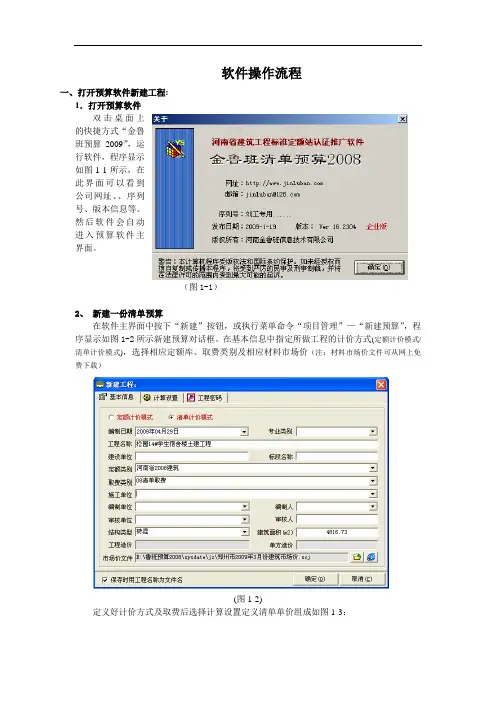
软件操作流程一、打开预算软件新建工程:1.打开预算软件双击桌面上的快捷方式“金鲁班预算2009”,运行软件,程序显示如图1-1所示,在此界面可以看到公司网址、、序列号、版本信息等。
然后软件会自动进入预算软件主界面。
(图1-1)2、新建一份清单预算在软件主界面中按下“新建”按钮,或执行菜单命令“项目管理”—“新建预算”,程序显示如图1-2所示新建预算对话框。
在基本信息中指定所做工程的计价方式(定额计价模式/清单计价模式),选择相应定额库、取费类别及相应材料市场价(注:材料市场价文件可从网上免费下载)(图1-2)定义好计价方式及取费后选择计算设置定义清单单价组成如图1-3:(图1-3)命令按钮:引用其他工程量清单工程的格式模板;命令按钮:将当前工程量清单计算模式保存为标准模板;命令按钮:查看可用的费用代码,按下此按钮,程序显示可用费用代码如图1-4所示。
(图1-4)根据《建设工程工程量清单计价规》规定:分部分项工程量清单的综合单价由五部分费用组成,即:人工费、材料费、机械使用费、管理费、利润。
为适应不同地区需要及处理清单计算特殊情况,程序定清单综合单价由十一部分费用组成,即人工费、材料费、机械使用费、管理费、利润、其他费1、其他费2、其他费3、其他费4、其他费5、其他费6,如果采用国标清单计价标准,则其他费1、其他费2、其他费3、其他费4、其他费5、其他费6设置为零即可(如图1-3中设置),用户可以根据具体招标工程情况及招标文件要求修改清单综合单价中各项费用的计算基数及计取系数。
注:费用项目名称也可修改。
例如图1-3中的设置,是按省清单“08综合单价”规定设置的:人工费:计算基数为“DFBJ_RGF”,计算系数为“1”,表示清单人工费按构成清单的所有人工数量乘以各自市场价之和计算,并将计算结果保存于变量“QD_RGF”中。
材料费:计算基数为“DFBJ_CLF”,计算系数为“1”,表示清单材料费按构成清单的所有材料数量乘以各自市场价之和计算,并将计算结果保存于变量“QD_CLF”中。
鲁班算量使用说明选择正确的字体,通常选择国标"gbcbig.shx" 即可解决问题1.图片工程建模时,布置的构件为什么看不到?答:在图片之外布置构件,没有问题,而在图片上描图时,软件却没有显示布置的构件。
原因是图片前置,把布置上的构件遮住了。
解决办法:用cad 的“后置”命令,把图片设置为后置,即可看到被图片遮住的构件了。
补充:“前置”“后置”命令为cad 的绘图次序命令(键盘快捷命令:draworder) ,已被安装软件提取到界面,亦可用工具里面的cad 工具条调入到软件界面。
2.在"块构件转化" 对话框里," 转化范围" 后面的小按钮有什么用?答:这个小按钮就是软件的区域转化功能!点击这个小按钮框选要转化的范围,就可以局部转化块状构件了。
局部转化有几个优点:首先局部转化可以省去我们全图转化构件后逐个修改构件系统编号的时间,提高建模速度;其次还可以避免全图转化时将图例一并转化,造成工程量有误的情况;还可以缓解由于工程过大,全图转化时转化的构件过多,对电脑的压力3.通过带基点复制粘贴到算量软件中的CAD 图纸,有些字体无法正常显示如何解决?答:在做实际工程的时候我们常常会遇到:通过带基点复制粘贴到算量软件中的CAD 图纸,有些字体不能正常显示的情况;也没有像初次打开CAD 图纸时提示的字体选择对话框,这时我们只需切换楼层后再切换回来,就有字体选择的对话框了,选择正确的字体,通常选择国标"gbcbig.shx" 即可解决问题4.工程图纸太大,拍照图片不清晰,怎么办?答:可选择图纸的轴线作为基线,对折,分成几份拍照。
将图片导入安装软件后,把每张图片比例缩放好,再运用cad 的移动命令对其进行拼接。
拼接方法:移动图片时,选择两张图片共有的点为cad 移动命令的基点,移至与另一张图片的同一个点重合即可。
5.“风管配件设置”里面修改“曲率半径”,全部更换和仅默认更换有什么区别?答:在“风管配件设置”里面修改“曲率半径”提示全部更换和仅默认更换时,选择全部更换,则所有配件的“曲率半径”都发生改变;选择仅默认更换;则用“配件更换命令”修改过“曲率半径”的配件不发生改变。
鲁班绘图操作步骤一、基本思路和图纸介绍查看图纸说明,了解建筑高度,混泥土等级等,绘制思路由一层逐渐到顶层,再到基础在装饰再计算。
二、准备工作进入软件新建工程,输入文件名,输入相关单位信息,下一步,根据需要选择定额、清单,下一步,设置层高,室外地坪标高,地下水位,然后设置混泥土等级,然后默认工程标高与楼层标高。
下一步,界面设置,左边中文命定,中间属性定义,右边显示显示控制命定栏。
对象捕捉设置,点击右键对象捕捉设置,选择需要的点打勾,然后点击工具保存设置,根据工程大小设置保存时间。
三、布置轴网打开图纸查看轴号,根据需要选择轴网,根据开间进行绘制,相邻间距一样可以设置跨数,之后根据CAD轴网进行检查。
四、柱子布置查看图纸,定义柱名称属性,可以选择柱名称布柱,当某种柱很多时,选择轴交布柱,之后输入命定1进行名称更换,查看三维,进行检查保存。
五、墙体布置查看图纸,首先定义墙名称,根据右下方方向进行绘制,需要更改墙名称的,点击名称更换,框选要更改的墙体,右击选择更改后的墙体,点击确定,绘制完进行保存。
查看图纸进行内墙绘制,先定义墙名称、属性,根据方向进行绘制,旁边没有柱的墙体,选择参考输入距离在回车进行根据方向进行绘制,绘制完保存。
六、门窗绘制先定义门窗名称,关闭CAD图,打开指定图层,选择门窗和门窗标注,带基点复制选择交点粘帖到鲁班软件对应交点,然后选中墙体,右击鼠标进行绘制,最后保存。
七、梁绘制框选复制梁图到鲁班软件中,便于查看,然后定义框架梁、次梁,关闭门窗、墙体,选择方向进行绘制,需要更换名称的框选进行更换,然后点击支座识别框选所有梁,进行次梁绘制,选择方向进行绘制,需要偏心的,用尺寸标注量取偏心距离,选择参考点r,回车,输入偏心距离,回车选方向进行绘制,绘制完支座识别,框选所有梁,灰白色为次梁,蓝色为框架梁。
最后保存。
八、板,洞布置先定义板,之后选择墙体,形成外边,关闭其他显示构件,形成建筑面积,点击确定,点击楼板楼梯,选择形成楼板,选择外墙按外边线内墙按内边线,确定,用区域高度框选板调整高度,中间梁被多选,按SHIFT 和左键踢出中间梁,然后查看板,洞尺寸,根据板形状进行定义,然后让光标与交点重合至角度270°,输入距离回车,输入相对标高,比如,@700,-400,回车。
GBQ4.0操作步骤GBQ4.0操作步骤一、分部分项1、选择清单计价---新建项目(广联达大厦)2、新建单项工程--(1#)3、新建单位工程--(建筑工程、安装工程—给排水专业)4、右键—重命名、属性(修改名称与建筑面积)5、选择要编辑的单位工程:如—建筑工程(点编辑或者双击建筑工程)进入分部分项编辑界面6、查询---查询清单(选择要输入的清单—双击即可)7、插入与添加的区别8、直接输入清单9、补充清单---存档---查询用户补充清单10、项目特征(1、特征及内容2、直接输入)11、工程量:A、直接输入B、计算公式C、图元公式(fx)D、工程量明细1)、工具---清除空行2)、系统—系统选项---输入清单后跳转到子目行12、A、查询定额B、直接输入定额编号C、内容指引13、定额输入工程量的方法与清单输入工程量的方法一致(系统—系统选项—子目工程量自动等于清单工程量)14、子目换算A、系数换算B、标准换算1)、系统—系统选项---查询输入含标准换算的子目时弹出标准换算窗口2)、系统---系统选项---直接输入子目时弹出标准换算窗口15、分布整理(注意填写,分布编码及名称)16、局部汇总17、单价构成(指定专业章节位置)18、修改综合单价19、修改最高限价二、措施项目1、组价方式A、计算公式组价(注意:选择计算基数、或者直接给出一笔费用,然后选择费率)B、实物量组价(切换组价方式,然后编辑实物量明细)C、定额组价(查询定额,或者直接输入定额编号)D、清单组价(选择完清单组价,在序号处输入补充清单编码,然后输入定额开始组价2、措施项目清单与计价表(一)与措施项目清单与计价表(二)的区别(看规范报表的注解)3、帮助---定额章节说明及文件汇编---2001定额勘误及解释说明---北京01预算相关文件---京建施[2005]802号文京造定[2009]4号文和6号文三、其他项目1、材料暂估价(只是列项)2、操作的时候在左上角选择相关项目一一填入即可3、材料暂估价(人材机汇总---暂估材料表---人材机汇总选择)4、主要材料表(A、人材机汇总---主要材料表---人材机汇总选择。
第一天安装入门鲁班算量2008(安装专业版)培训提纲给排水基本命令操作1、管道的布置(1)水平管的布置点击属性定义栏,定义好需要布置的管道规格材质,接下来布置管道,点击布置水平管道出现对话框,输入楼层的相对标高,布置水平管道,方式有三种,任意布管道、墙角部管道、沿线部管道,这三种在画管道时可以随时切换使用。
(2)立管的布置点击布置立管,弹出“立管布置”窗口,如果是主立管道我们就输入工程相对标高,如果是短立管我们就输入楼层相对标高;注意:工程相对标高和楼层相对标高的区别,主立管和短立管的含义。
(3)多管的布置左键单击布置多管的命令,弹出对话框如图,我们可以根据工程增加要布置的管道,改相它们的对标高和距基点的距离,输完之后我们就可以布置多管了,布置完之后我们可以通过三维来看一下空间立体形式。
(4)线变管该命令主要是用于把已绘制的线条或cad图形中的线转变成指定的管道。
点击线变管按钮,点选变管线的线,右键确认。
(5)生成扣管该命令主要是用于把一根水平管分成上下不同标高的两根管,并在相交点自动生成立管;或把两根不同标高的水平管连接起来并在交点处生成立管。
根据命令行提示操作。
(6)软管点击软管按钮软件属性工具栏自动跳转到管道—软管构件中,选择要布置的软管的名称,同时命令行提示:请选择第一点[R-选择参考点]:选择布置软管的第一点,再按照命令行提示依次选择软管的其他布置点。
(7)管道坡度点击管道坡度按钮,软件属性工具栏自动跳转到管道—给水管构件中,选择要布置的管道的名称,根据命令行提示操作。
注意:如果管道坡度设置错误,再执行次管道坡度命令即可。
小节备注:2、喷淋(1)任意喷头点击任意喷头按钮软件属性工具栏自动跳转到附件—喷淋头构件中,选择要布置的喷头的名称,同时弹出对话框如下图在该对话框中输入喷头的标高位置,同时命令行提示:请指定插入点[R-选参考点]:,左键点击需要布置喷头的位置,布置完成后右键确认退出。
鲁班工控组态软件用户指南2 用户指南目录第一章概述 (7)第一节强大、完备的功能 (7)(一)数据输入输出功能 (7)(二)数据显示功能 (7)(三)报表显示和打印功能 (7)(四)数据记录显示功能 (7)(五)数据二次处理 (7)(六)专用模块 (7)(七)数据库功能 (7)(八)系统安全性与口令管理 (7)(九)报警 (7)(十)在线组态 (8)第二节系统配置要求 (8)(一)硬件 (8)(二)软件 (8)第三节安装 (8)(一)软件狗安装 (8)(二)安装DAO (8)(三)安装鲁班组态软件 (8)第二章鲁班工控组态软件入门 (9)第一节一些概念 (9)(一)组态: (9)(二)系统变量: (9)(三)鲁班组态的开发环境 (9)第二节组态前的准备工作 (10)(一)作图 (10)(二)安装打印机 (10)第三节组态步骤 (10)(一)启动鲁班工控组态软件 (10)(二)建立一个鲁班工控项目 (11)(三)进行变量组态 (11)(四)进行画面组态 (12)(五)添加数据记录窗口 (14)(六)运行系统 (16)第四节使用技巧 (19)第三章鲁班组态软件的驱动程序 (21)第一节内部变量 (21)(一)变量组态 (21)(二)值属性 (22)(三)报警设置 (22)目录3(四)报警输出 (24)第二节通用RS—232设备 (24)(一)COM口设置 (24)(二)发送报文组态 (25)(三)接收报文组态 (25)(四)报文组态: (25)第三节数据采集器 (27)(一)COM口设置 (28)(二)数据采集器设置 (28)(三)仪表在线操作 (29)第四节SSR无纸记录仪 (27)(一)COM口设置 (28)(二)数据采集器设置 (28)(三)仪表在线操作 (29)第四章模块组态 (35)第一节算术计算模块 (35)(一)模块功能 (35)(二)模块组态 (35)(三)模块变量 (35)第二节触发器模块 (36)(一)模块功能 (36)(二)模块组态 (36)(三)动作设置 (36)(四)模块变量 (37)第三节声音模块 (37)(一)模块功能: (37)(二)模块组态: (37)(三)动作: (38)(四)模块变量: (38)第四节罐表计算模块 (38)(一)模块功能 (38)(二)模块组态 (38)(三)密度表 (39)(四)模块变量 (39)(五)模块说明 (39)第五节数据库记录添加模块 (39)(一)模块功能: (39)(二)模块组态: (40)(三)模块变量: (41)第六节数据库查询模块 (41)(一)模块功能: (41)(二)模块组态: (41)(三)模块变量 (42)4 用户指南(四)模块使用 (43)第七节阀门模块 (43)(一)模块功能 (43)(二)模块组态 (43)(三)模块变量 (44)(四)模块使用 (44)第五章画面组态 (45)第一节画面模块 (45)(一)建立 (45)(二)设置模块 (46)(三)选择模块 (46)(四)移动模块 (46)第二节文字模块 (46)(一)模块功能 (46)(二)模块组态 (46)第三节棒形图、圆角矩形和椭圆模块 (48)(一)模块功能 (48)(二)模块组态 (48)第四节线段模块 (49)(一)模块功能 (49)(二)模块组态 (49)第五节图形模块 (49)(一)模块功能 (49)(二)模块组态 (50)第六节动画模块 (51)(一)模块功能 (51)(二)模块组态 (51)第七节流动模块 (51)(一)模块功能 (52)(二)模块组态 (52)第八节饼图模块 (52)(一)模块功能 (52)(二)模块组态 (52)第九节按钮模块 (53)(一)模块功能 (53)(二)模块组态 (53)第十节表盘模块 (54)(一)模块功能 (54)(二)模块组态 (55)第十一节设备模块 (55)(一)模块功能 (55)(二)模块组态 (55)第十二节趋势图模块 (56)第二章报表 (57)目录5第一节报表组态 (57)(一)报表工具栏: (57)(二)报表格式栏: (58)(三)设置字体栏: (58)(四)报表组态栏: (58)(五)关于表头、表体、表尾: (60)(六)如何选择表格中的格子进行字体设置: (60)第二节报表预览 (60)(一)比例: (60)(二)选择报表: (60)(三)上一页: (61)(四)下一页: (61)(五)打印: (61)(六)关闭: (61)第三章数据记录窗口 (63)第一节数据记录组态 (63)(一)窗口组态 (63)(二)连接记录笔组态 (63)(三)记录笔组态 (63)(四)记录笔变量 (64)第二节数据记录窗口图显示: (64)(一)实时曲线与历史曲线 (64)(二)显示历史数据 (64)(三)计算平均值 (65)第三节历史数据打印 (65)第四章网络 (67)第一节准备 (67)(一)网络结构 (67)(二)TCP/IP协议 (67)(三)主机 (67)(四)从机 (68)(五)使用网络数据 (68)7`第一章概述鲁班工控组态软件是运行于中文Windows 9x/NT 环境下,面向仪表用户的应用组态运行平台。
鲁班平台计划编制工具
操作手册
2017年1月
版本号:V4.0
目录
1计划编制说明 (4)
2计划编制操作流程 (4)
2.1用户角色 (4)
2.2岗位职责说明 (4)
2.3计划编制流程图 (4)
3计划编制操作说明 (5)
3.1填报任务切换 (5)
3.1.1功能位置 (5)
3.1.2功能页面 (5)
3.1.3操作说明 (5)
3.1.4项目说明 (8)
3.2计划管理报表编制 (9)
3.2.1功能位置 (9)
3.2.2功能页面 (9)
3.2.3操作说明 (10)
3.2.4项目说明 (11)
4计划管理计划查询 (14)
4.1台账表查询 (14)
4.1.1功能位置 (14)
4.1.2功能页面 (14)
4.1.3操作说明 (14)
4.1.4项目说明 (15)
1计划编制说明
为了实现鲁班平台对项目计划数据的采集和数据分析,为各级管理部门提供决策支持,需要用户在【电子采购】-【计划管理】-【计划管理填报】模块下进行计划管理相关报表的编制。
2计划编制操作流程
2.1用户角色
计划编制员
2.2岗位职责说明
计划编制员需要进行计划报表的编制,编制完毕的数据可作为历史数据进行相关分析,也可供管理单位进行报表数据收集与分析。
2.3计划编制流程图
计划编制员通过【计划编制】进行计划编制,填报完成之后可以在【计划查询】下找到对应的报表进行报表数据查看,分析。
3计划编制操作说明
3.1填报任务切换
在计划编制之前,一般用户会选择填报的年度,期间,组织等。
用户可以通过填报任务切换实现。
3.1.1功能位置
【电子采购】-【计划管理】-【计划管理填报】-【计划编制】-【点此切换填报任务】
3.1.2功能页面
3.1.3操作说明
第一次打开计划编制,会弹出填报任务对话框(上图),根据需求选择填报年度、月度、填报组织,然后点击确定,即出现如下对话框。
也可通过屏幕左下角【点此切换填报任务】进行任务切换。
备注:用户实现填报年度,期间,组织的切换还可通过填报导航实现。
用户如果想要切换填报的报表,用户可以通过填报界面显示的报表切换。
也可通过填报导航中填报内容进行报表切换,还可进行报表的搜索。
3.1.4项目说明
填报任务功能点说明:
【填报类别】:从下拉框中选择所要填报任务的类别,不能为空。
【填报任务】:根据选择的填报类别,从下拉框中选择相应的填报任务,不能为空。
【填报年度】:默认为登录年度,可以手输,不能为空。
【填报期间】:从下拉框中选择所要填报的期间,不能为空。
【填报组织】:选择所要填报的组织,不能为空。
【选中下级】:针对填报组织而言,选中下级勾选,选择填报组织时默认勾选下级
【将本次更改设为默认】:将以上选择设为默认,下次打开计划编制界面默认出现该填报信息。
填报导航功能点说明:
点击下图按钮,可将填报导航隐藏
【填报年度】:默认为登录年度,可手动输入。
【填报期间】:下拉框选择需要填报的期间,右侧报表会根据选择动态更新数据。
【组织树】:组织数显示当前任务所在组织及其下属组织。
单击选择某一组织机构,右侧报表即可动态刷新数据。
【组织列表】:组织列表分级,可以设置按照组织机构编号、名称排序,默认按照组织机构编号排序,当点击对应单位时、可以显示对应的单位数据。
同时可以通过查找框进行单位查找。
【填报内容】:填报内容显示当前任务的所有报表项目,点击列表中的报表时,右边区域能够定位到对应报表。
【报表tab】:点击报表名称或报表类别时,定位到选中报表。
点击图中按钮,可搜索报表,快速定位报表。
3.2计划管理报表编制
该功能主要是对报表进行填报,删除,查看,同时可以对报表进行打印和导出。
3.2.1功能位置
【电子采购】-【计划管理】-【计划管理填报】-【计划编制】
3.2.2功能页面
3.2.3操作说明
点击【增加】,对报表进行填报。
如图所示:
对计划编制完毕,有一条新增加的记录,如下所示:
报表颜色说明:
当表里出现如审核人,填报人等字样时,一般在相邻的单元格里填写。
目前,填报人系
统会自动识别填入。
在第一次编制完需要数量总计划表形成一条记录后,点击编辑进行修改。
3.2.4项目说明
报表常用功能点说明:
当选中带有蓝色格子的变动行时,系统会自动增加【插行】、【删行】、【删所有行】的功能节点。
【插行】:报表为变动表且焦点在变动区时按钮才可用,点击插入新的变动行。
界面如图所示:
【删行】:报表为变动表且焦点在变动区时按钮才可用,点击删除当前行。
【删所所有行】:报表为变动表且焦点在变动区时按钮才可用,点击删除所有行。
【删表】:删除表中数据。
【公式】:选中带有计算公式的单元格,点击公式可以查看公式。
【复制】:鼠标右键时弹出,蓝色区域支持复制,支持从软件中复制,也可以使用快捷键ctrl+c复制。
【粘贴】:鼠标右键时弹出,蓝色区域支持粘贴,支持从软件中复制进行粘贴,也可以从其他软件或EXCEL中进行复制粘贴,也可以使用快捷键ctrl+v复制。
【清除数据】:对单元格内的数据进行清除,相当于删除操作。
报表一般功能点说明:
【编辑】:选中一行,点击编辑按钮,弹出对话框,对台账进行编辑,如图所示:
【删除】:删除选中的台账。
【审批】:对台账进行审批,未校验通过的台账,不能审批。
【查看】:查看选中的台账。
【保存】:对报表进行填报后,点击保存按钮对报表进行保存。
【高级】:只有焦点在变动区时按钮才可用,点击按钮弹出对话框,如图所示:
用户可以自定义设置,点击确定报表会根据设置刷新显示。
【导出】:对该表进行导出。
【打印】:对报表进行打印或预览,根据选择的打印方案对报表进行打印。
点击打印,弹出打印对话框,选择相应的打印方案,系统默认公有方案,点击确定按钮进行打印。
【关闭】:退出计划编制。
4计划管理计划查询
计划查询功能用于查看单位填报的数据或者汇总的报表数据。
4.1台账表查询
计划管理报表为台账表。
在计划编制填完数据之后,可以在计划查询下对填报的相关报表的数据进行查询。
4.1.1功能位置
登录系统,点击【电子采购】→【计划管理】→【计划查询】→【各台账表名字】
4.1.2功能页面
4.1.3操作说明
点击【加载数据】即可查看数据。
点击【分析项目】进行数据分析。
特殊功能说明:
查询表宽度可以随意调整,同EXCEL宽度调整相同。
对于暂时不分析的项目,可以将其拖走,放置到最上面的位置。
拖走前:
拖走后:
对于要合计的项目,可托放置合计处或中间位置。
4.1.4项目说明
【分析项目】:关闭分析项目所在的窗口,使分析界面最大化。
【书签】:进行多维分析时,可根据不同的分析阶段创建不同的书签进行标识,可以理解为我们看书时的书签。
(注意:这里只针对多维表格的相应信息,对多维图形设置不起作用)
【加载数据】:打开多维分析资源,默认只加载界面不加载数据,点击该功能进行加载数据操作。